Win11如何使用截屏工具 Win11屏幕截图快捷键使用教程
更新时间:2023-09-05 08:36:49作者:run
Win11如何使用截屏工具,截屏工具是Win11的一项重要功能,它能够帮助我们快速捕捉屏幕上的内容,无论是需要记录重要信息,还是与他人交流问题,Win11的截屏工具都能轻松胜任,究竟如何使用Win11的截屏工具呢?接下来,我们将为您解答Win11屏幕截图快捷键使用教程。
操作方法:
1、首先点击系统桌面中间的开始,找到截图工具菜单。
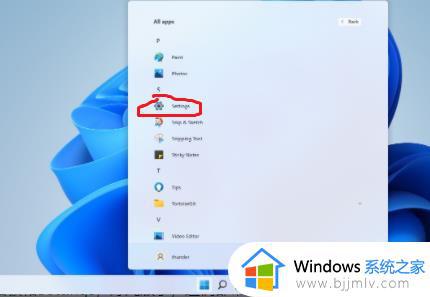
2、然后运行截图工具并点击“新建”选择自己要截图的范围。
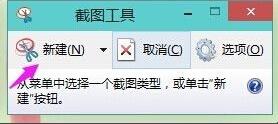
3、此时你就可以看到这里面的截图图片,按一下保存就可以直接保存了。
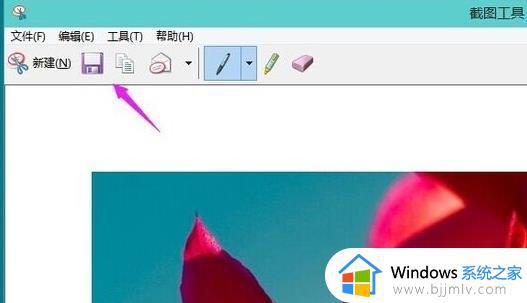
4、你也可以使用键盘上的“ptrsc sysrq”键来自动为你进行保存。
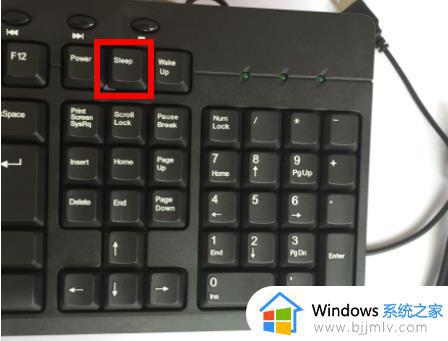
5、最后在可以发送图片的软件中选择黏贴即可将这张图片发出来。
以上是Win11屏幕截图快捷键使用教程的全部内容,需要的用户可以根据小编提供的步骤进行操作,希望这些步骤能够对大家有所帮助。
Win11如何使用截屏工具 Win11屏幕截图快捷键使用教程相关教程
- win11桌面截图快捷键如何使用 win11截屏快捷键ctrl加什么
- 拯救者r9000p怎么截屏win11 拯救者截图快捷键win11使用教程
- win11自带截屏快捷键是什么 win11怎么使用自带截屏快捷键
- win11怎么快捷截图 win11截屏快捷键怎么使用
- windows11截屏快捷键是哪个 windows11的截屏快捷键怎么使用
- win11电脑分屏快捷键是什么 win11分屏显示快捷键使用教程
- win11截图快捷键失效怎么办 win11截屏快捷键没用了处理方法
- win11自带的截图快捷键怎么用 如何使用win11自带的截图快捷键
- win11的截屏快捷键怎么启用 win11电脑截屏怎么截图
- windows11屏幕截图快捷键是什么 win11截屏快捷键是哪个
- win11恢复出厂设置的教程 怎么把电脑恢复出厂设置win11
- win11控制面板打开方法 win11控制面板在哪里打开
- win11开机无法登录到你的账户怎么办 win11开机无法登录账号修复方案
- win11开机怎么跳过联网设置 如何跳过win11开机联网步骤
- 怎么把win11右键改成win10 win11右键菜单改回win10的步骤
- 怎么把win11任务栏变透明 win11系统底部任务栏透明设置方法
win11系统教程推荐
- 1 怎么把win11任务栏变透明 win11系统底部任务栏透明设置方法
- 2 win11开机时间不准怎么办 win11开机时间总是不对如何解决
- 3 windows 11如何关机 win11关机教程
- 4 win11更换字体样式设置方法 win11怎么更改字体样式
- 5 win11服务器管理器怎么打开 win11如何打开服务器管理器
- 6 0x00000040共享打印机win11怎么办 win11共享打印机错误0x00000040如何处理
- 7 win11桌面假死鼠标能动怎么办 win11桌面假死无响应鼠标能动怎么解决
- 8 win11录屏按钮是灰色的怎么办 win11录屏功能开始录制灰色解决方法
- 9 华硕电脑怎么分盘win11 win11华硕电脑分盘教程
- 10 win11开机任务栏卡死怎么办 win11开机任务栏卡住处理方法
win11系统推荐
- 1 番茄花园ghost win11 64位标准专业版下载v2024.07
- 2 深度技术ghost win11 64位中文免激活版下载v2024.06
- 3 深度技术ghost win11 64位稳定专业版下载v2024.06
- 4 番茄花园ghost win11 64位正式免激活版下载v2024.05
- 5 技术员联盟ghost win11 64位中文正式版下载v2024.05
- 6 系统之家ghost win11 64位最新家庭版下载v2024.04
- 7 ghost windows11 64位专业版原版下载v2024.04
- 8 惠普笔记本电脑ghost win11 64位专业永久激活版下载v2024.04
- 9 技术员联盟ghost win11 64位官方纯净版下载v2024.03
- 10 萝卜家园ghost win11 64位官方正式版下载v2024.03